До симуляции модели можно использовать Переменное Средство просмотра, чтобы проверять результаты расчета начальных условий для модели и видеть, какой из целей инициализации переменной блочного уровня удовлетворили. Переменное Средство просмотра отображает переменный приоритет и целевые значения, где задано, наряду с фактическими начальными значениями для всех переменных, полученных в результате решения.
Чтобы открыть Переменное Средство просмотра, в окне модели, на вкладке Debug, нажимают Simscape> Variable Viewer.
Примечание
Если вы открываете модель, и затем открываете Переменное Средство просмотра прежде, чем симулировать модель, то средство просмотра не содержит данных. Кнопка Refresh отображает предупреждающий символ (![]() ), и сообщение наверху окна средства просмотра говорит вам нажимать кнопку Refresh, чтобы заполнить средство просмотра с данными.
), и сообщение наверху окна средства просмотра говорит вам нажимать кнопку Refresh, чтобы заполнить средство просмотра с данными.
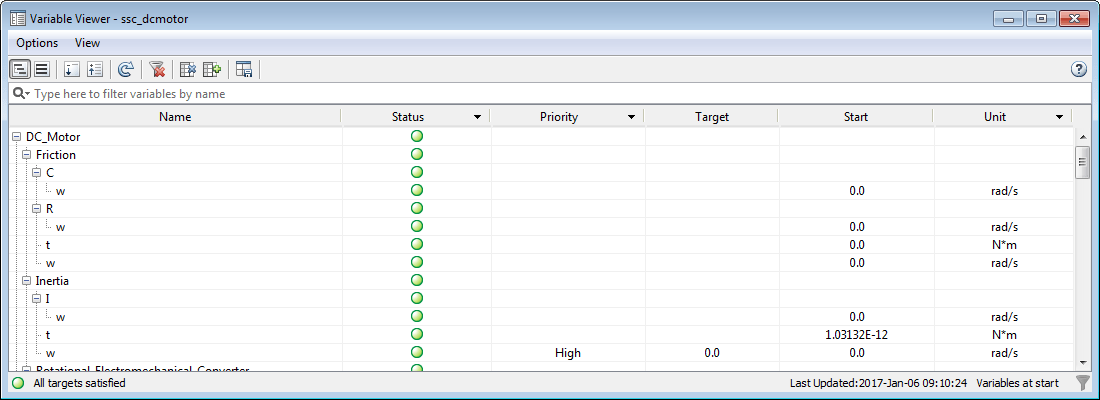
Переменное Средство просмотра является таблицей, ее строки, перечисляющие все блоки в модели и все общедоступные переменные под каждым блоком и столбцы, обеспечивающие состояние инициализации, приоритет, цель и фактические значения запуска и другую информацию для каждой переменной.
По умолчанию Переменное Средство просмотра открывается в базовой конфигурации, если вы не задали другую настройку как предпочтительную. (Для получения информации об определении предпочтительной настройки смотрите Настройку Средства просмотра Сохранения.) В базовой конфигурации Переменное Средство просмотра имеет следующие столбцы:
| Имя | Описание |
|---|---|
| Status | Состояние Initialization каждой переменной, может быть один из:
|
| Priority | Переменный приоритет инициализации, как задано в диалоговом окне блока или в базовом файле компонента. Для получения дополнительной информации смотрите Приоритет Набора и Начальную Цель для Переменных в блоках и Переменный Приоритет для Инициализации Модели. Если переменная не имеет никакого приоритета инициализации (None или priority.none), затем это поле пусто. |
| Target | Начальное целевое значение для высокоприоритетной или низкоприоритетной переменной. Если переменная не имеет никакого приоритета инициализации, то это поле пусто. |
| Start | Фактическое начальное значение переменной вычисляется решателем. |
| Unit | Переменная основная единица, характерная для всех значений (Target, Prestart и Start). Директор производства Simscape™ автоматически преобразует все значения по мере необходимости. Например, если вы задали целевой Beginning Value в диалоговом окне блока как 20 и Unit как mm, Переменное Средство просмотра отображает Target как 0.2 и Unit как m. |
Указывающая вниз стрелка рядом с именем столбца указывает, что можно отфильтровать строки таблицы на основе их значения в этом столбце. Для получения дополнительной информации об опциях фильтрации смотрите Полезные Методы Фильтрации.
Кнопки на панели инструментов Variable Viewer выполняют следующие действия:
| Отображает данные в Переменном Средстве просмотра в структурном виде, с узлами переменной, сгруппированными под порождающим портом, блоком и узлами подсистемы. Это - представление по умолчанию. | |
| Отображает данные в Переменном Средстве просмотра в плоском представлении, чтобы минимизировать количество строк в таблице. В плоском представлении не показывают строки для родительских узлов, и таблица содержит всего одну строку на переменную со столбцом Name включая полный путь к переменной из корня модели. Если Переменное Средство просмотра находится в плоском представлении, кнопки, которые расширяют и сворачивают узлы, отключены. | |
| Расширяет все узлы, показывая все переменные под каждым именем блока. Эта кнопка доступна, только если Переменное Средство просмотра находится в структурном виде. | |
| Коллапсы все переменные под каждым именем блока. Можно затем расширить узлы блока индивидуально, чтобы видеть переменные под этим блоком. Эта кнопка доступна, только если Переменное Средство просмотра находится в структурном виде. | |
| Повторно вычисляет начальные условия для модели и обновляет значения, отображенные в средстве просмотра. Используйте эту кнопку после корректировки значений параметров блоков, изменения переменных приоритетов и целей или обновления блок-схемы. Если данные в Переменном Средстве просмотра вне синхронизации с моделью, он, кнопка Refresh отображает предупреждающий символ ( | |
| Очищает весь столбец, фильтрующий опции, и отображает все строки в таблице. Для получения дополнительной информации смотрите Полезные Методы Фильтрации. | |
| Показывает Переменное Средство просмотра в его значении по умолчанию, основном, настройка, только со следующими отображенными столбцами: Status, Priority, Target, Start и Unit. | |
| Показывает Переменное Средство просмотра в усовершенствованной настройке, со всеми отображенными столбцами. Используйте это представление для поиска и устранения неисправностей вашей модели, например, если инициализация модели перестала работать. | |
| Сохраняет текущую Переменную настройку Средства просмотра. Для получения дополнительной информации смотрите Настройку Средства просмотра Сохранения. |
В большинстве случаев Переменная настройка Средства просмотра по умолчанию содержит достаточные данные для просмотра переменных целей и проверки результатов инициализации модели. Однако, если решатель не может удовлетворить всем высокоприоритетным переменным целям, или если инициализация модели перестала работать, усовершенствованная Переменная настройка Средства просмотра может обеспечить дополнительные данные, которые могут помочь вам диагностировать свою модель.
Чтобы переключиться на усовершенствованную настройку, щелкните![]() на панели инструментов Variable Viewer.
на панели инструментов Variable Viewer.
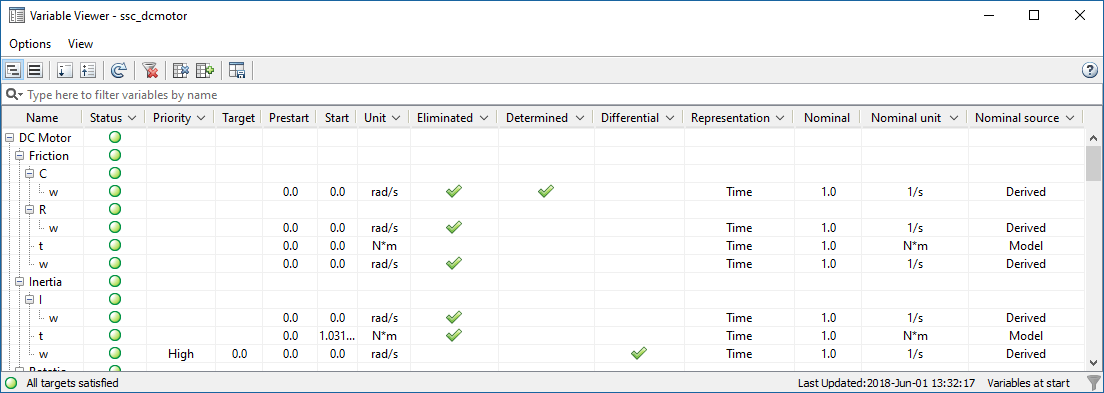
В усовершенствованной настройке Переменное Средство просмотра отображает следующие дополнительные столбцы:
| Имя | Описание |
|---|---|
| Prestart | Значение переменной, что использование решателя в начале начальных условий решает процесс. Для переменных без переопределения приоритета инициализации и целей, значения перед запуском прибывают из объявления переменной в базовом файле компонента. Если процесс инициализации перестал работать, эти значения могут помочь вам определить причину (например, значение перед запуском 0 для переменной, используемой в качестве знаменателя в уравнении модели). Если переменная имеет нежелательное значение перед запуском, задайте лучшее значение как низкий приоритет (или без приоритета) цель инициализации, чтобы заставить решатель запустить итерации с различной точки. |
| Eliminated | Эти переменные устраняются программным обеспечением до численного интегрирования и не используются в решении системы. Предварительно запустите значения для этих переменных не оказывают влияния на решение системы. Однако можно установить приоритет инициализации и цели на этих переменных, в этом случае их цели будут представлены в терминах переменных, которые сохраняются решателем. |
| Determined | Значения этих переменных зависят от системных входных параметров, или их значения предопределяются на основе анализа уравнений. Поэтому определение приоритета инициализации и целей для этих переменных оказывает минимальное влияние на решение системы. Кроме того, если вы зададите высокоприоритетную цель для предопределенной переменной, решатель, скорее всего, не сможет удовлетворить этой цели, но проведет дополнительное время, пытаясь найти второе этапное решение. |
| Differential | Производные времени этих переменных появляются в уравнениях. Эти переменные добавляют динамику в систему и могут произвести независимые государства. Поэтому эти переменные, более вероятно, потребуют высокого приоритета инициализации. |
| Representation | Если frequency-time режим симуляции включен, указывает, как решатель отмечает переменные: Frequency ("быстро") или ("медленный") Time. Для получения дополнительной информации смотрите Режим Симуляции Частоты и Времени. В регулярной симуляции всеми переменными является отмеченный Time. |
| Nominal | Номинальная стоимость переменной. Для получения дополнительной информации смотрите, что Система Масштабируется Номинальной стоимостью. |
| Nominal unit | Физическая единица измерения сопоставлена с номинальной стоимостью переменной. Для получения дополнительной информации смотрите, что Система Масштабируется Номинальной стоимостью. |
| Nominal source | Источник номинальной стоимости и модуля: Block, Model, Derived или Fixed. Для получения дополнительной информации смотрите Возможные Источники Номинальной стоимости и Их Порядка Оценки. |
Можно изменить порядок по умолчанию столбцов путем нажатия на заголовок столбца и перетаскивания его, в то время как удержание кнопки мыши, к желаемому местоположению. Можно также скрыть столбцы путем щелчка правой кнопкой по их заголовкам и выбора Hide This Column из контекстного меню или очистки галочки рядом с именем столбца. Нажатие![]() или
или![]() на панели инструментов Variable Viewer восстанавливает основное или усовершенствованное размещение по умолчанию, соответственно.
на панели инструментов Variable Viewer восстанавливает основное или усовершенствованное размещение по умолчанию, соответственно.
Можно управлять количеством строк в Переменном Средстве просмотра путем переключения между структурным видом (значение по умолчанию) и плоским представлением. По умолчанию Переменное Средство просмотра открывается в структурном виде, с узлами переменной, сгруппированными под порождающим портом, блоком и узлами подсистемы. Поэтому таблица Variable Viewer содержит строки для родительских узлов (порты, блоки и подсистемы) в дополнение к строкам, которые соответствуют всем общедоступным переменным. Только строки, которые представляют переменные, содержат данные, такие как цели и фактические значения. Все строки отображают состояние с состоянием родительского узла, определяемого состоянием его дочерних переменных: если все дочерние элементы являются зелеными, то строка для родительского узла также отображает зеленый круг в своем столбце Status.
Например, в Переменной приведенной ниже таблице Средства просмотра, первая строка представляет блок Ideal Translational Motion Sensor, вторую строку — порт C этого блока, и только третья строка содержит данные для фактической переменной v (скорость в порте C).
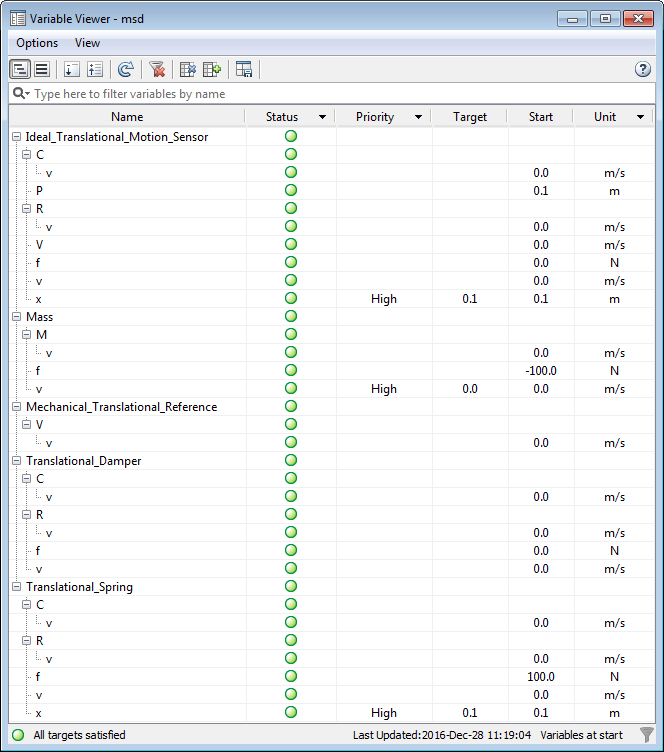
Чтобы переключиться на плоское представление, щелкните![]() на панели инструментов Variable Viewer.
на панели инструментов Variable Viewer.
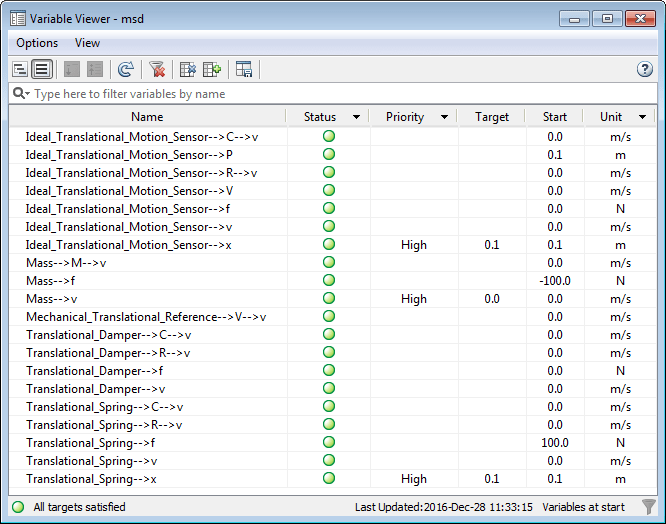
В плоском представлении не показывают строки для родительских узлов, и таблица содержит всего одну строку на переменную со столбцом Name включая полный путь к переменной из модели верхнего уровня. Например, первая строка таблицы Variable Viewer в плоском представлении представляет ту же переменную v (скорость в порте C блока Ideal Translational Motion Sensor), и столбец Name включает имена его родительских элементов и показывает путь к переменной. Плоское представление делает таблицу Variable Viewer более компактной.
Если Переменное Средство просмотра находится в плоском представлении, кнопки, которые расширяют и сворачивают узлы, отключены.
Чтобы переключиться назад на структурный вид, щелкните![]() на панели инструментов Variable Viewer.
на панели инструментов Variable Viewer.
Когда ваша модель содержит блоки с основными массивами компонентов, Переменное Средство просмотра включает переменные, которые принадлежат членам массивов.
Например, в Переменной приведенной ниже таблице Средства просмотра, блок Simscape Component содержит основной массив резисторов. В структурном виде (значение по умолчанию), таблица Variable Viewer содержит узлы n и p, соответствуя портам самого блока Simscape Component, каждого с его переменной v. Затем таблица Variable Viewer содержит древовидные узлы для каждого из членов массивов, пронумерованного resistor(1), resistor(2), и так далее. Каждый из этих пронумерованных узлов, в свою очередь, содержит строки, которые соответствуют узлам и переменным базового компонента резистора. Только строки, которые представляют переменные, содержат данные, такие как цели и фактические значения.

Если размером массивов компонента является 1xN, членами является пронумерованный comp(1), …, comp(N). Если размером массивов является NxM, членами является пронумерованный comp(1,1), comp(1,2), …, comp(NxM).
Плоское представление делает таблицу Variable Viewer более компактной. Это - то, как тот же массив резисторов смотрит в плоском представлении. Таблица содержит всего одну строку на переменную со столбцом Name включая полный путь к переменной из модели верхнего уровня. Для переменных, которые принадлежат членам массива компонента, путь к переменной содержит пронумерованное имя компонента.
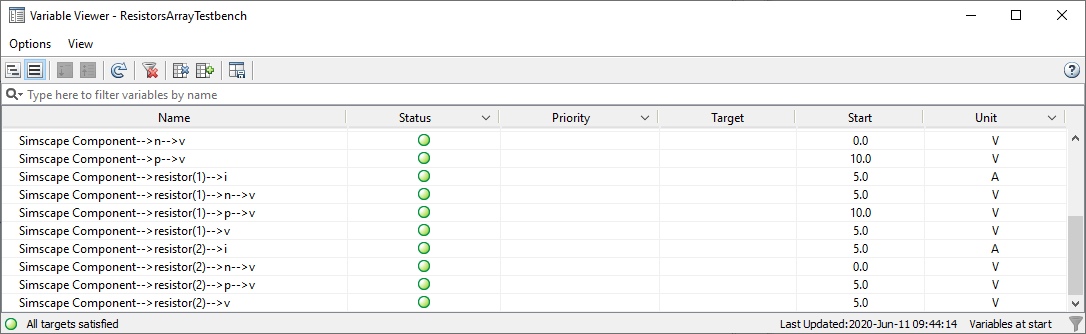
Например, третья строка таблицы Variable Viewer в плоском представлении представляет ту же переменную i (ток через первый резистор), когда седьмая строка в структурном виде и столбец Name включают имя элемента массивов resistor(1) в пути к переменной.
Указывающая вниз стрелка рядом с именем столбца указывает, что можно отфильтровать строки таблицы на основе их значения в этом столбце.
Чтобы отфильтровать строки, кликните по стреле, и затем выберите или снимите флажки в выпадающем списке, чтобы указать, какие строки вы хотите быть отображенными, на основе их значения. Выбор All очищает все фильтры для того столбца. Чтобы очистить все фильтры для всех столбцов, щелкните![]() на панели инструментов Variable Viewer.
на панели инструментов Variable Viewer.
Например, фильтруя на значениях столбцов Priority (устанавливающий только флажки для HIGH и LOW) позволяет вам просмотреть все цели и фактические значения в компактном формате, который может быть полезным для большой модели.
Вы можете также найти следующие методы фильтрации полезными в поиске и устранении неисправностей ваших моделей:
Отфильтруйте столбец Differential на TRUE, отобразить только строки для дифференциальных переменных. Производные времени этих переменных появляются в уравнениях. Эти переменные добавляют динамику в систему и могут произвести независимые государства, поэтому эти переменные, более вероятно, потребуют высокого приоритета инициализации.
Отфильтруйте столбец Determined на TRUE, проверять, что эти переменные не имеют никакого приоритета инициализации. Значения этих переменных или предопределяются анализом уравнения или зависят от системных входных параметров и поэтому определения, что приоритет инициализации и цели для этих переменных оказывают минимальное влияние на инициализацию модели.
Кнопка Save Viewer Configuration (![]() ) на панели инструментов Variable Viewer позволяет вам сохранить следующие настройки настройки:
) на панели инструментов Variable Viewer позволяет вам сохранить следующие настройки настройки:
Переменный тип представления Viewer (дерево или плоский)
Видимые столбцы
Упорядоченное расположение столбцов
Фильтры запросили все столбцы (и видимый и скрытый)
Сортировка на определенном столбце
Если вы сохраняете настройку средства просмотра, то в следующий раз вы открываете Переменное Средство просмотра для этого или другой модели, это откроется той же настройкой. Это поведение сопоставимо с сохранением другого MATLAB® настройки.
Инструмент Variable Viewer обеспечивает прямое соединение с блок-схемой. Эта ссылка позволяет вам подсветить соответствующий блок, или легко пойти от переменной, перечисленной в Переменном Средстве просмотра к вкладке Variables в соответствующем диалоговом окне блока, изменить переменные приоритеты и цели.
Когда вы щелкаете правой кнопкой по столбцу Name любой строки в таблице Variable Viewer, контекстное меню открывается следующими опциями:
Go to block — Подсвечивает соответствующий блок в блок-схеме, открывая соответствующую подсистему в случае необходимости. Если строка представляет переменную, подсвечивает родительский блок для этой переменной.
Open block dialog — Открывает соответствующее диалоговое окно блока (для переменной, открывает родительское диалоговое окно блока). В диалоговом окне блока кликните по вкладке Variables, чтобы просмотреть или изменить переменные приоритеты и цели. Если выбранная строка представляет подсистему, эта опция не доступна.
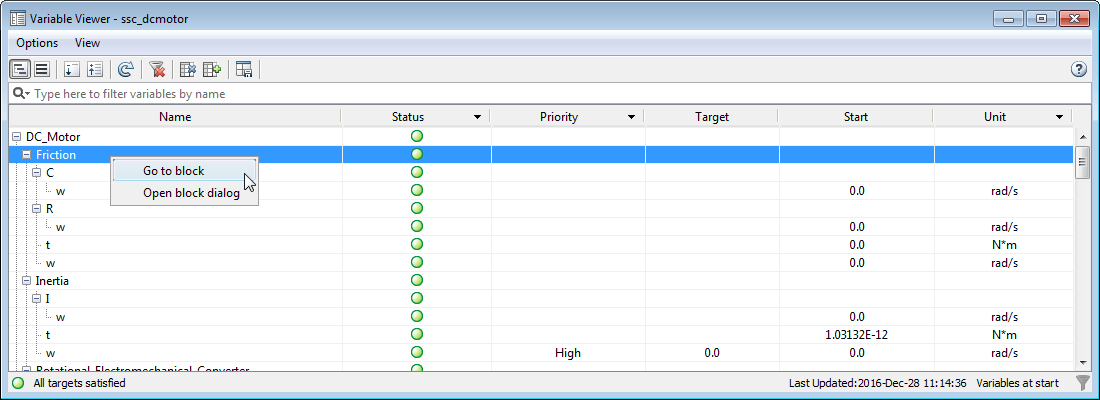
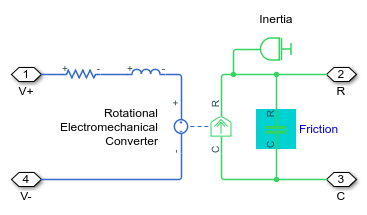
Открытие Переменного Средства просмотра не инициировало автоматическое обновление. Для сложных моделей, вычисляя начальные значения для всех переменных может продлиться несколько минут, и ненужные обновления могли привести к потере производительности. Необходимо обновить данные явным образом путем нажатия кнопки Refresh (![]() ).
).
Когда вы открываете Переменное Средство просмотра, оно заполняется с данными из последней симуляции. Состояние в нижней части окна средства просмотра отображает метку времени своего последнего обновления. Если вы изменили модель, поскольку средство просмотра было в последний раз обновлено, кнопка Refresh отображает предупреждающий символ (![]() ), и метка времени в нижней части окна средства просмотра покраснела, чтобы указать, что данные в средстве просмотра не могут отразить последние изменения модели.
), и метка времени в нижней части окна средства просмотра покраснела, чтобы указать, что данные в средстве просмотра не могут отразить последние изменения модели.
Если вы открываете модель, и затем открываете Переменное Средство просмотра прежде, чем симулировать модель, то средство просмотра не содержит данных. Кнопка Refresh отображает предупреждающий символ (желтый треугольник), и сообщение наверху окна средства просмотра говорит вам нажимать кнопку Refresh, чтобы заполнить средство просмотра с данными.
Переменное Средство просмотра вычисляет фактические начальные значения переменных путем выполнения симуляции в течение 0 секунд. Поэтому:
Модель должна быть в исполняемом состоянии, когда вы обновляете средство просмотра, в противном случае вы получаете сообщение об ошибке.
Если осциллографы открыты, они поворачивают пробел каждый раз, когда вы обновляете средство просмотра. Повторно выполните симуляцию, чтобы видеть новые результаты.
Если вы повторно выполняете симуляцию, в то время как Переменное Средство просмотра открыто, результаты в средстве просмотра автоматически обновляются, когда симуляция начинает запускаться.
Если вы изменяете переменные приоритеты и цели или настраиваете параметры блоков, результаты в средстве просмотра не обновляются автоматически. Обновите средство просмотра (путем нажатия![]() на панели инструментов Variable Viewer), чтобы вычислить новые фактические значения переменных и обновить состояние.
на панели инструментов Variable Viewer), чтобы вычислить новые фактические значения переменных и обновить состояние.
Если вы обновляете блок-схему (путем выбора Modeling> Update Model в окне модели), в то время как Переменное Средство просмотра открыто, ранее вычисленные фактические значения становятся недоступными и отображения столбца Status серые прямоугольники. Полное состояние в нижней части окна Variable Viewer также не доступно. Обновите средство просмотра, чтобы вычислить новые фактические значения переменных и обновить состояние.